Vsebina:
Možnost 1: Mobilna aplikacija
Odstranitev prej objavljene objave, bodisi videoposnetka bodisi fotografije, je mogoča s standardnimi sredstvi mobilne aplikacije Instagram.
Preberite tudi: Odstranitev fotografij v Instagramu
Fotografije in videoposnetki
- Za odstranitev objav, ki vsebujejo fotografije ali videoposnetke, je potrebno odpreti zavihek profila s pomočjo plošče na dnu zaslona in izbrati želeno objavo. Med ogledom lahko pomikate objave s pomikom navzgor ali navzdol.
- Dotaknite se ikone s tremi pikami v zgornjem desnem kotu objave in v pojavnem oknu izberite "Odstrani". To dejanje je potrebno potrditi z ponovnim pritiskom na enako tipko.
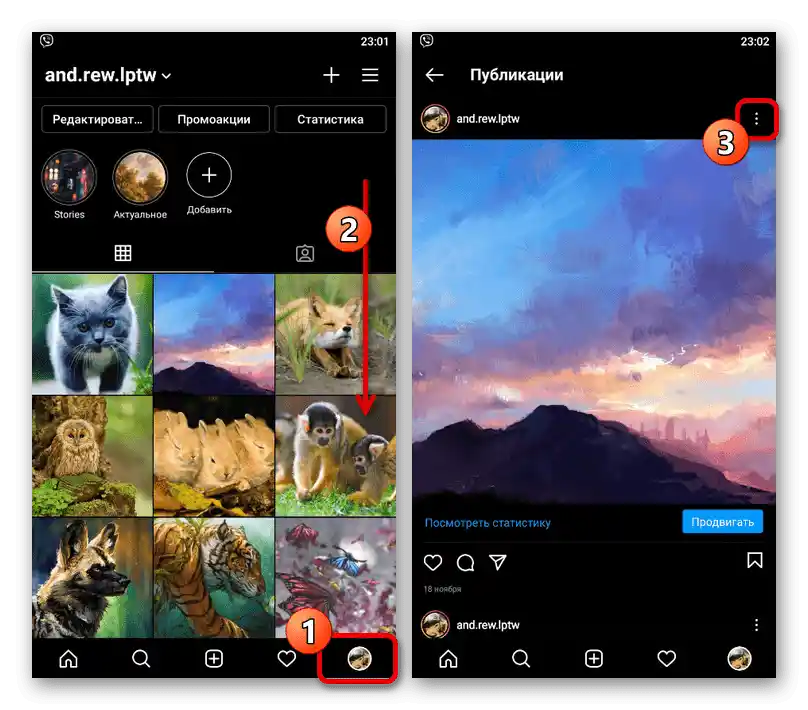
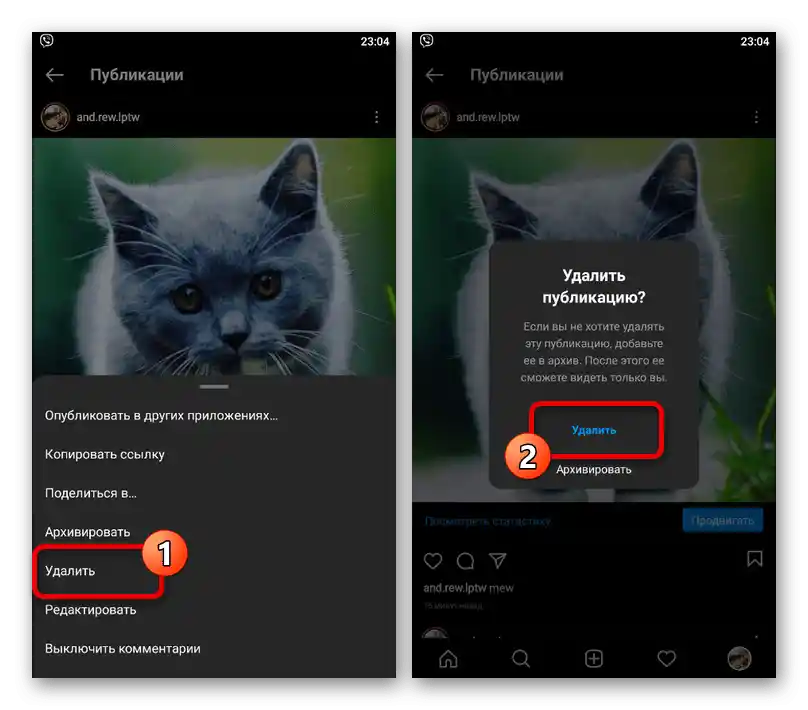
Izbrana objava bo takoj odstranjena iz profila in iz feeda prijateljev. Omeniti velja, da je možno odstranitev izvesti tudi na glavni strani.
Zgodbe
Še ena vrsta vsebine na Instagramu so zgodbe, ki, čeprav ne pridejo v feed, vseeno gledajo drugi uporabniki. Da bi izvedli odstranitev, je potrebno preiti v način ogleda, odpreti glavno meni s pomočjo ikone "…" v kotu zaslona in v pojavnem oknu izbrati "Odstrani".
Več: Odstranitev zgodb v Instagramu s telefona
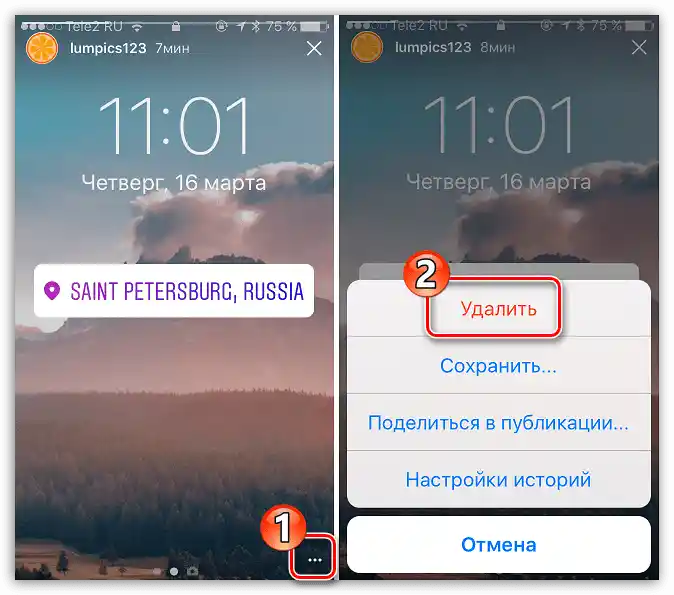
Možnost 2: Spletna stran
Kljub omejeni funkcionalnosti spletne strani Instagram v primerjavi z uradno aplikacijo, je preko brskalnika še vedno mogoče izvesti odstranitev različnih objav zahvaljujoč načinu emulacije. V tem primeru postopek nima veliko razlik in se v bistvu zmanjša na nekaj dodatnih korakov.
Fotografije in videoposnetki
- Na kakršen koli način preidite na stran profila in kliknite z desnim gumbom miške.Iz predstavljenega seznama je potrebno izbrati "Raziskati element" ali drugo podobno možnost.
- Ko se prikaže konzola za razvijalce, kliknite z levim gumbom miške na označeno gumb na posnetku zaslona, da omogočite način emulacije mobilnega brskalnika. Za osvežitev vmesnika je prav tako potrebno klikniti z desnim gumbom miške kjerkoli na strani in uporabiti funkcijo "Osveži", ne da bi pri tem zaprli okno s kodo strani.
- Odprite želeno objavo in kliknite na gumb s tremi pikami na zgornji plošči.
![Prehod k odstranitvi osebne objave na spletni strani Instagram]()
V pojavnem oknu pritisnite "Izbriši" in potrdite postopek s pomočjo ustreznega gumba. Po tem bo objava izginila s strani in iz toka.
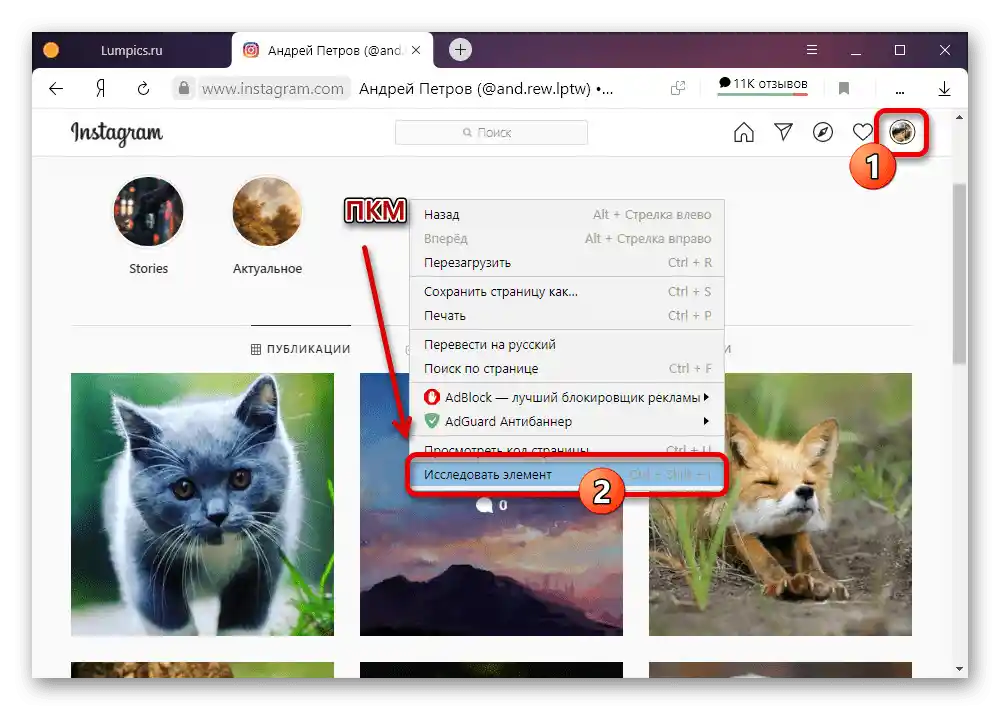
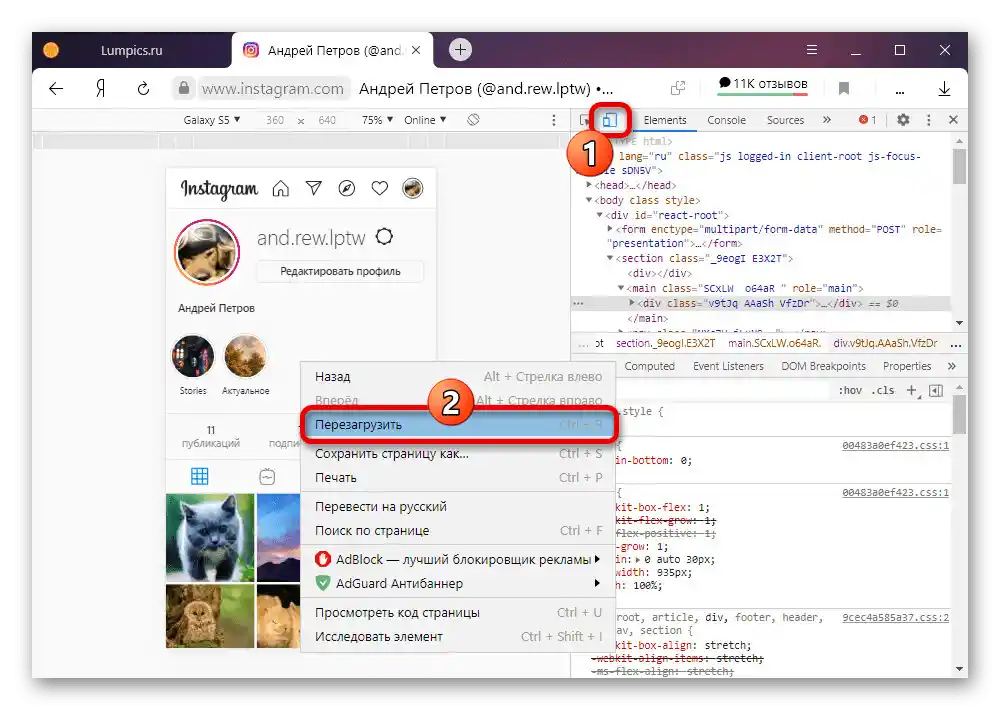
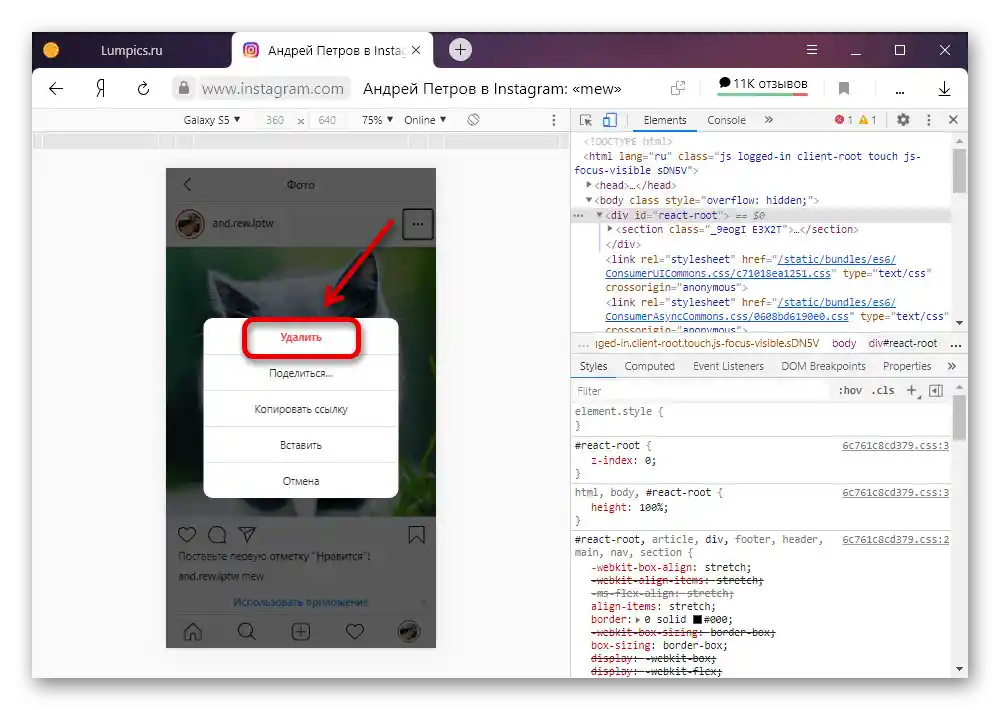
Zgodbe
- S pomočjo računalnika lahko brišete ne le običajne objave, ki vsebujejo fotografije in videoposnetke, temveč tudi zgodbe. V tem primeru ni potrebno vključiti emulacije, zato, ko ste na glavni strani, odprite izbrisano zgodbo tako, da kliknete na fotografijo profila.
- Kliknite na gumb "…" v zgornjem desnem kotu nad vsebino, da razširite glavno meni, in v pojavnem oknu uporabite možnost "Izbriši".
- Za zaključek potrdite izvedbo naloge preko ustreznega bloka. Upoštevajte, da zgodbe, prav tako kot običajne objave, ne bo mogoče obnoviti.
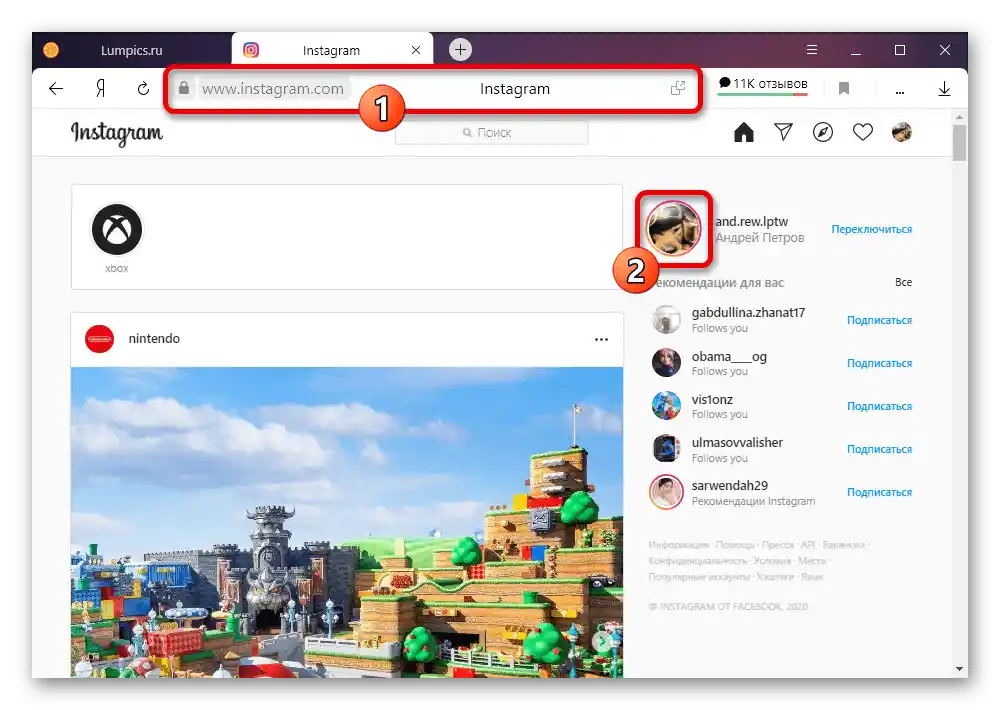
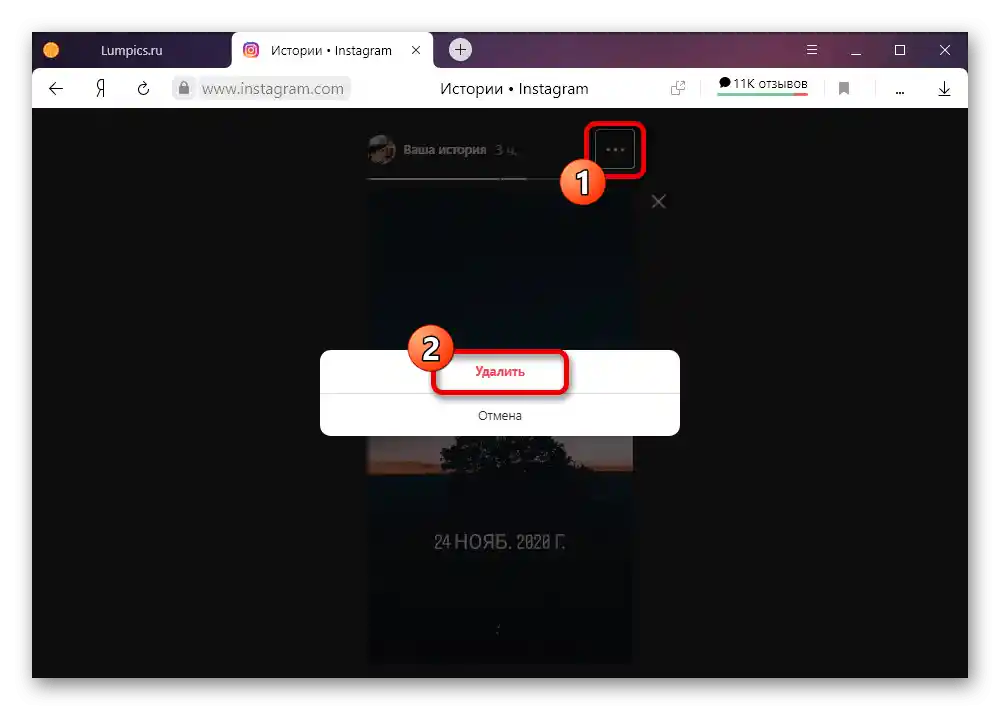
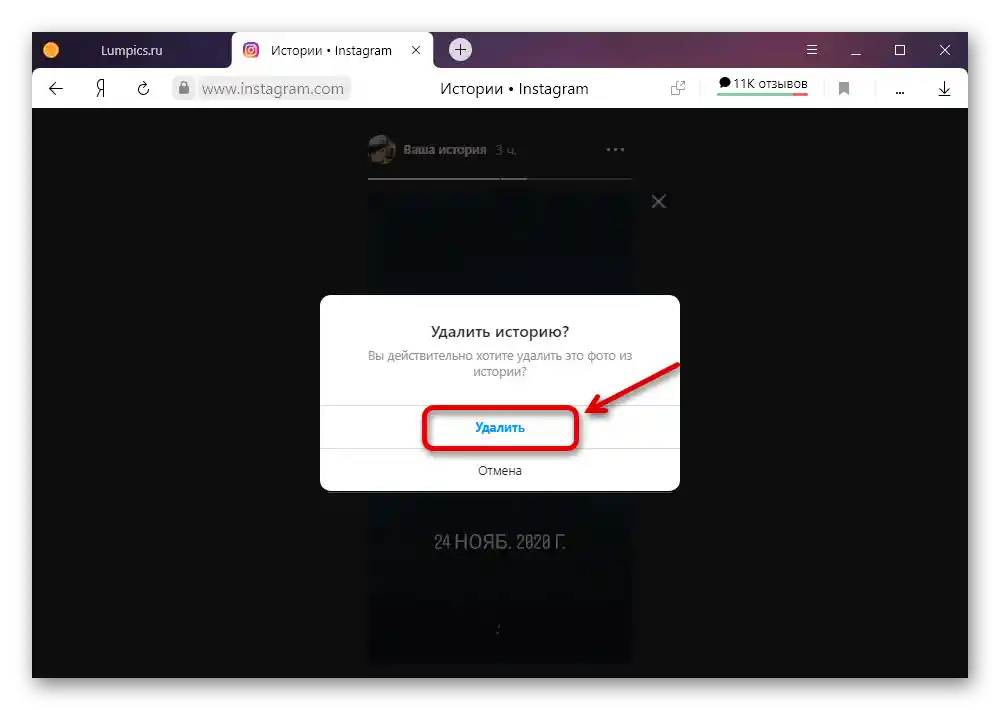
V primeru zgodb lahko preprosto počakate 24 ur od trenutka objave, po preteku katerih bo vsebina samodejno izginila. Kljub temu bo material še vedno shranjen v arhivu in ga je mogoče uporabiti v prihodnosti.
